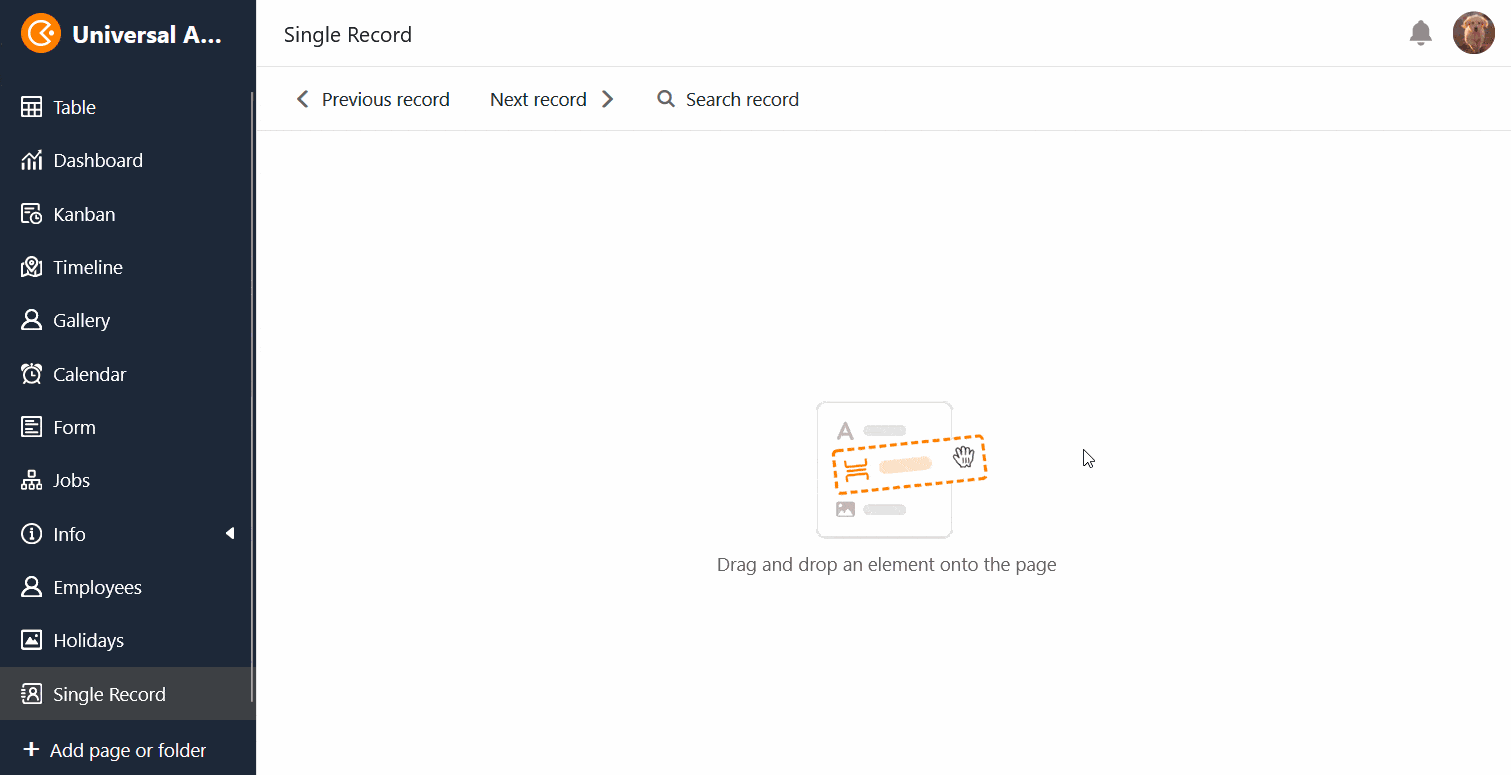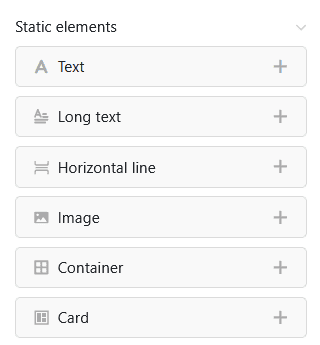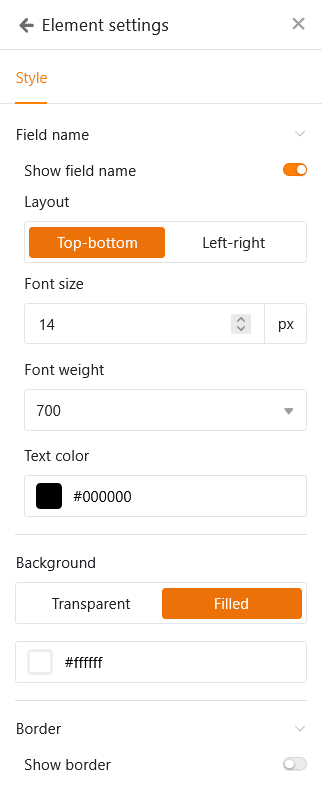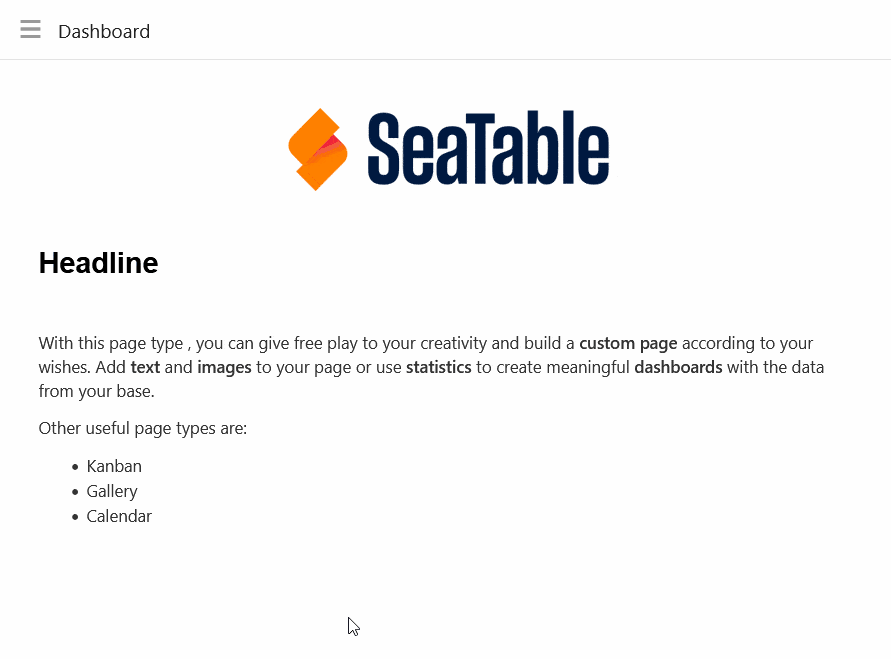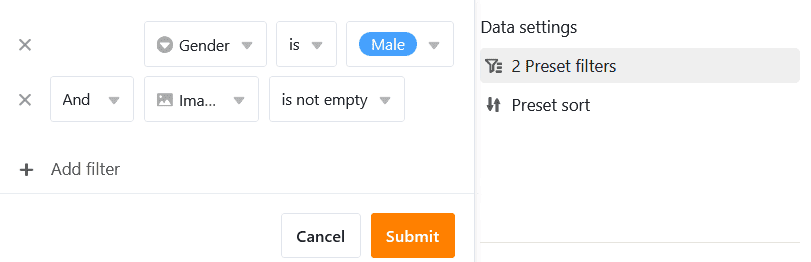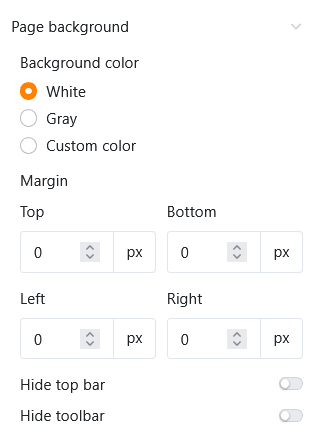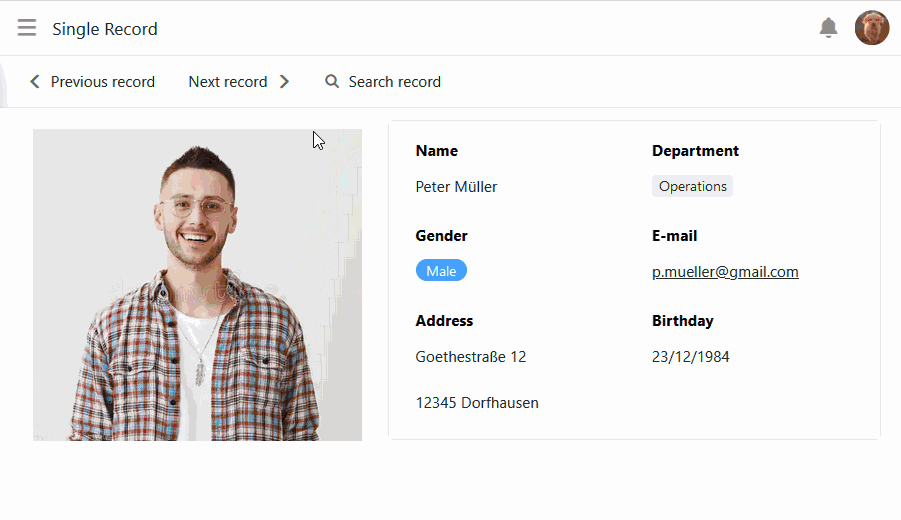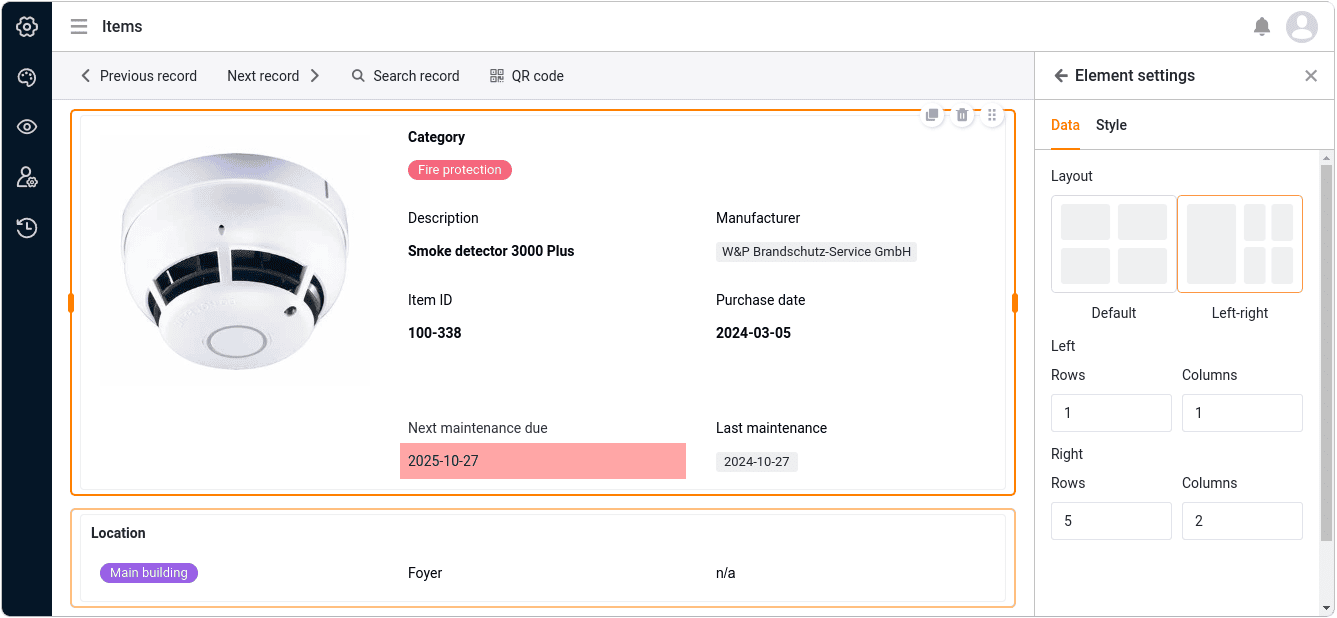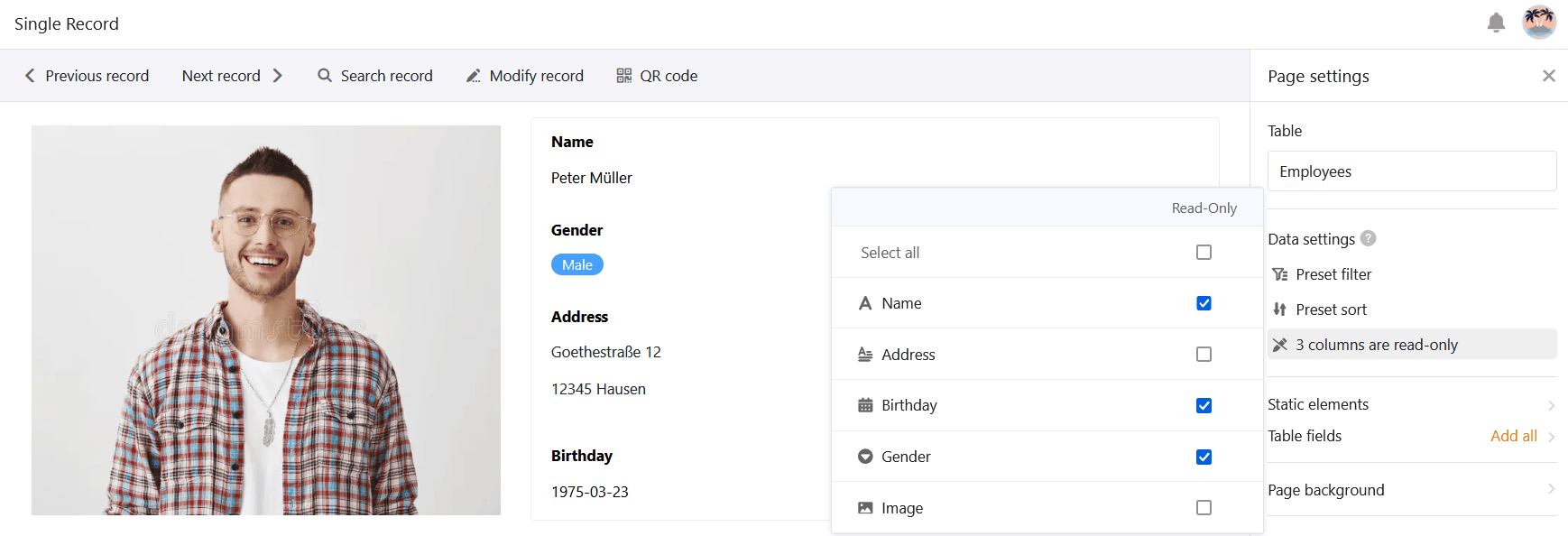Mit dem Seitentyp Einzelner Datensatz haben Sie die Möglichkeit, eine Seite mit statischen Elementen, dynamischen Tabellenfeldern, Farben, Rahmen etc. zu designen, um die in einer Zeile gespeicherten Daten optisch aufzubereiten. Damit ähnelt dieser Seitentyp dem Seitendesign-Plugin, das Sie bereits aus der Base kennen.
Die Nutzer der App können auf dieser Seite – mit der jeweiligen Berechtigung – die einzelnen Datensätze sehen, suchen und durchblättern oder sogar bearbeiten. Dieser Seitentyp eignet sich zum Beispiel, um die Daten in einer Mitarbeiterdatenbank als persönliche Steckbriefe anzuzeigen.
Seiteneinstellungen
Wenn Sie die Einstellungen einer Seite ändern möchten, klicken Sie in der Navigation auf das entsprechende Zahnrad-Symbol.
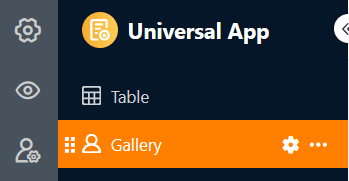
In den Seiteneinstellungen können Sie die Tabelle auswählen, in der die einzelnen Datensätze gespeichert sind.
Statische Elemente
Ähnlich wie auf individuellen Seiten können Sie auch auf Seiten des Typs Einzelner Datensatz statische Elemente hinzufügen, die zur Gestaltung der Seite dienen und über alle Datensätze hinweg gleich bleiben. Diese Elemente sind:
- Text
- Formatierter Text
- Horizontale Linie
- Bild
- Container
- Karte
Für genauere Informationen zu den Einstellungsmöglichkeiten dieser Elemente konsultieren Sie bitte diesen Hilfeartikel.
Tabellenfelder
Als Tabellenfelder sind alle Spalten der Tabelle aufgelistet, aus denen Sie Daten in die Seite einbauen können. Der Inhalt der Felder hängt von den einzelnen Datensätzen in der Tabelle ab und ändert sich je nach Eintrag.
Ebenso wie die statischen Elemente verfügt auch jedes Tabellenfeld über eigene Elementeinstellungen. Wählen Sie zunächst aus, ob Sie den Feldnamen anzeigen möchten, der als Überschrift des Eintrags dient. Wenn ja, können Sie die Ausrichtung, die Schriftgröße, Schriftstärke und Schriftfarbe exakt einstellen.
Außerdem können Sie für jedes Tabellenfeld eine Hintergrundfarbe und einen Rahmen festlegen.
Bei allen text- und zahlenbasierten Spaltentypen haben Sie auch die Möglichkeit, die Schriftgröße, Schriftstärke, Schriftfarbe und Ausrichtung der angezeigten Werte einzustellen.
Elemente kopieren, verschieben oder löschen
Wenn Sie ein bestehendes Element auf Ihrer Seite kopieren, verschieben oder löschen möchten, nutzen Sie einfach die drei entsprechenden Symbole an der oberen rechten Ecke des Rahmens.
Voreingestellte Filter und Sortierungen
Darüber hinaus können Sie voreingestellte Filter und Sortierungen definieren, um die anzeigbaren Datensätze für die Nutzer einzugrenzen und zu ordnen. Zum Filtern oder Sortieren klicken Sie auf Filter hinzufügen oder Sortierung hinzufügen, wählen Sie die gewünschte Spalte und Bedingung aus und bestätigen mit Abschicken.
Die Nutzer können nur die Informationen zu einem einzelnen Datensatz sehen, die Sie über die eingebundenen Tabellenfelder anzeigen lassen.
Grafische Einstellungen des Seitenhintergrunds
Folgende grafische Einstellungen können Sie für die gesamte Seite des Typs Einzelner Datensatz vornehmen:
- Wählen Sie Weiß, Grau oder eine benutzerdefinierte Farbe als Hintergrundfarbe der Seite.
- Stellen Sie die Seitenränder (oben, unten, links, rechts) ein.
- Entscheiden Sie, ob Sie die Titelleiste ausblenden möchten.
- Entscheiden Sie, ob Sie die Toolbar ausblenden möchten, mit der die Nutzer zwischen den Einträgen wechseln können.
Zwischen den Einträgen wechseln
Wenn Sie die Toolbar eingeblendet haben, können die App-Nutzer mit der entsprechenden Seitenberechtigung zwischen den einzelnen Datensätzen wechseln. Klicken Sie dazu auf Vorheriger Eintrag oder Nächster Eintrag . Sie können auch gezielt einen Eintrag suchen.
Eintrag bearbeiten
Mit der entsprechenden Berechtigung können App-Nutzer auf dieser Seite die einzelnen Datensätze bearbeiten.
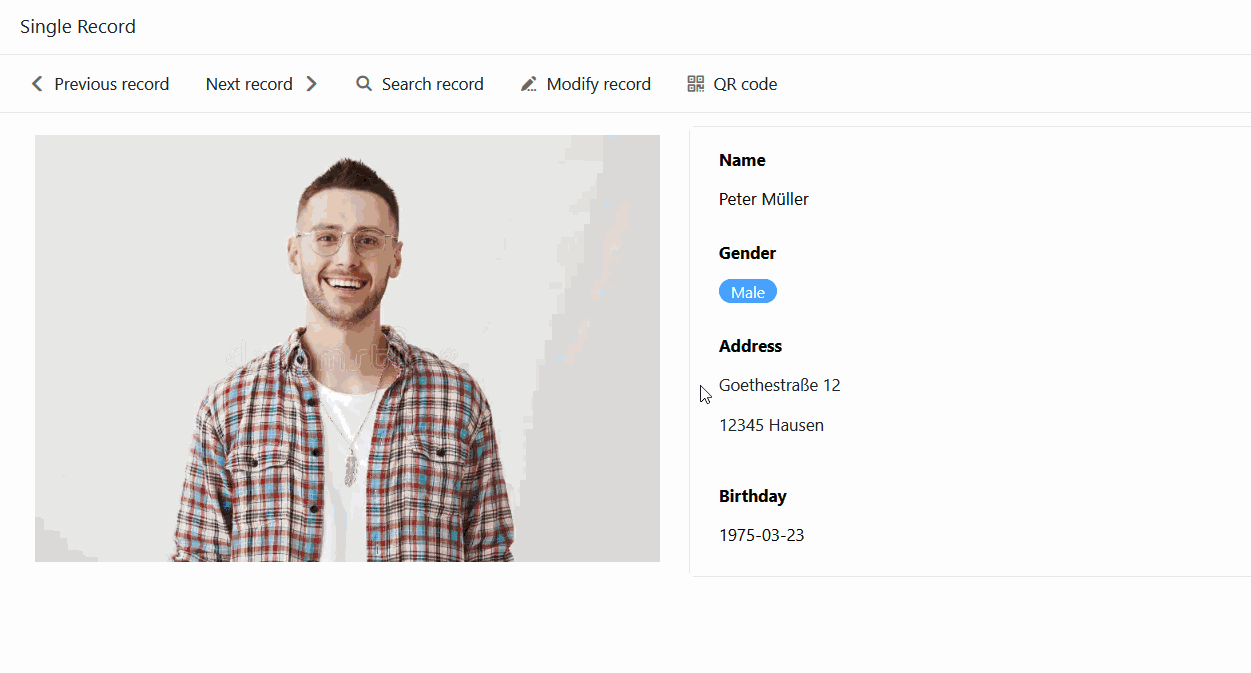
- Klicken Sie in der Toolbar auf Eintrag bearbeiten.
- Das Fenster mit den Zeilendetails öffnet sich. Nehmen Sie dort die gewünschten Änderungen am Datensatz vor.
- Schließen Sie das Fenster mit einem Klick auf das x-Symbol, um die Änderungen zu speichern.
QR-Code für einzelne Einträge generieren
In der Toolbar finden Sie außerdem einen QR-Code-Generator. Der QR-Code enthält den Link auf den aktuell angezeigten Eintrag. Auf einem Gegenstand oder Gerät angebracht, können Sie den QR-Code über ein Tablet oder Smartphone scannen und ohne jede Tastatureingabe alle Daten in der App abrufen. Dadurch wird beispielsweise die Inventarverwaltung noch einfacher.
Schaltflächen-Aktionen ausführen
Genau wie auf Tabellen- und Abfrageseiten können Sie auch hier Spalten vom Typ Schaltfläche nutzen. Ob Sie ein PDF-Dokument erstellen, einen Datensatz bearbeiten oder ein Skript ausführen möchten – all diese Schaltflächen-Aktionen können Sie per Knopfdruck starten. Eine Bearbeitungsberechtigung ist dafür nicht notwendig. Auf diese Weise können App-Admins die Benutzerinteraktionen für diesen Seitentyp auf einige vordefinierte Aktionen beschränken.
Seitenberechtigungen
Für Seiten vom Typ Einzelner Datensatz können Sie folgende Seitenberechtigungen festlegen:
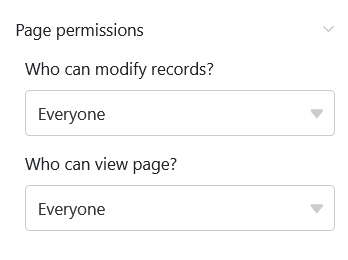
Entscheiden Sie, wer die einzelnen Datensätze sehen und bearbeiten darf. Über diese Seite können Sie keine Zeilen in der Tabelle hinzufügen oder löschen.
Schreibgeschützte Spalten
Zusätzlich zur Seitenberechtigung “Wer darf Zeilen bearbeiten?” können Sie mithilfe von schreibgeschützten Spalten präzise festlegen, welche Spaltenwerte eines Datensatzes die Benutzer ändern können und welche nicht.
Gehen Sie in die Seiteneinstellungen und klicken Sie die Kästchen der Spalten an, die für die Nutzer nur lesbar sein sollen. Schreibgeschützte Spalten erkennen Sie daran, dass sie in den Zeilendetails grau hinterlegt sind.